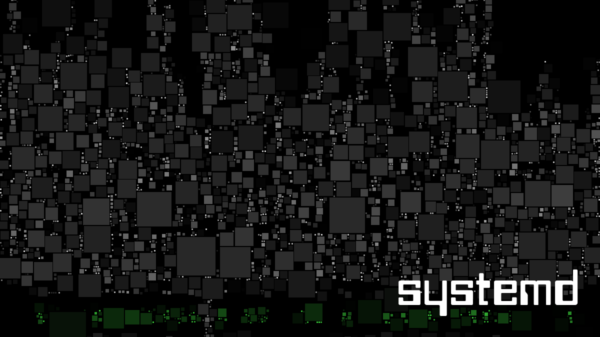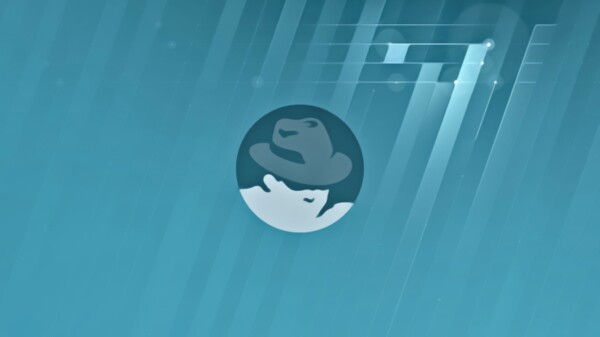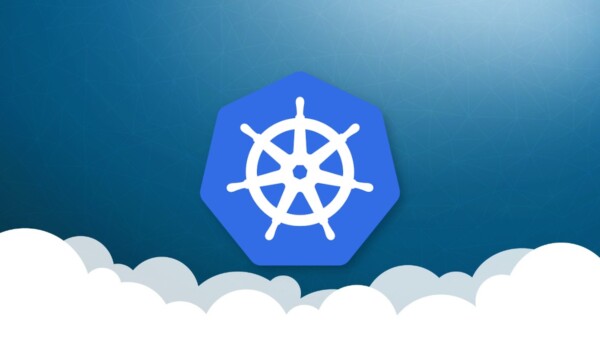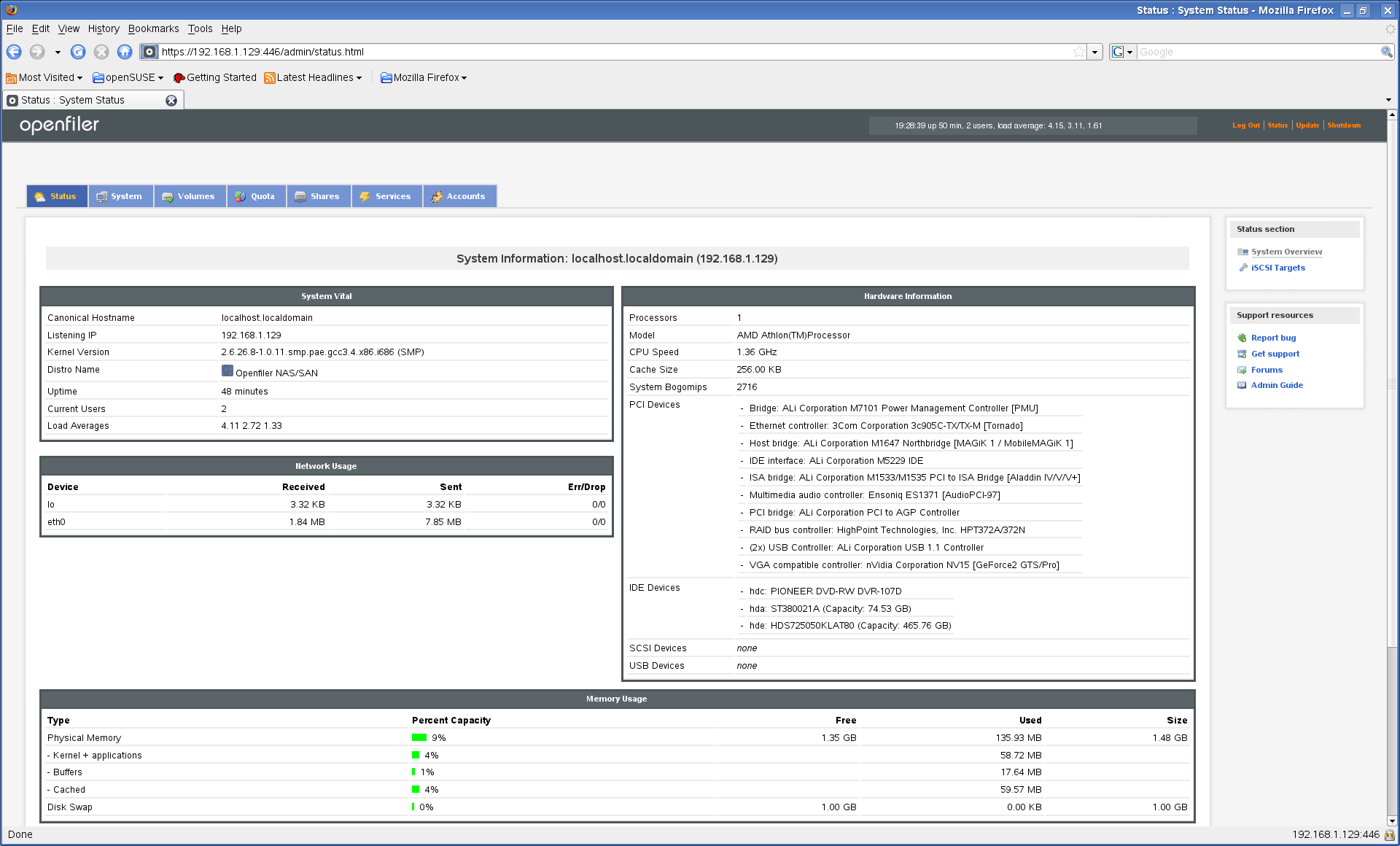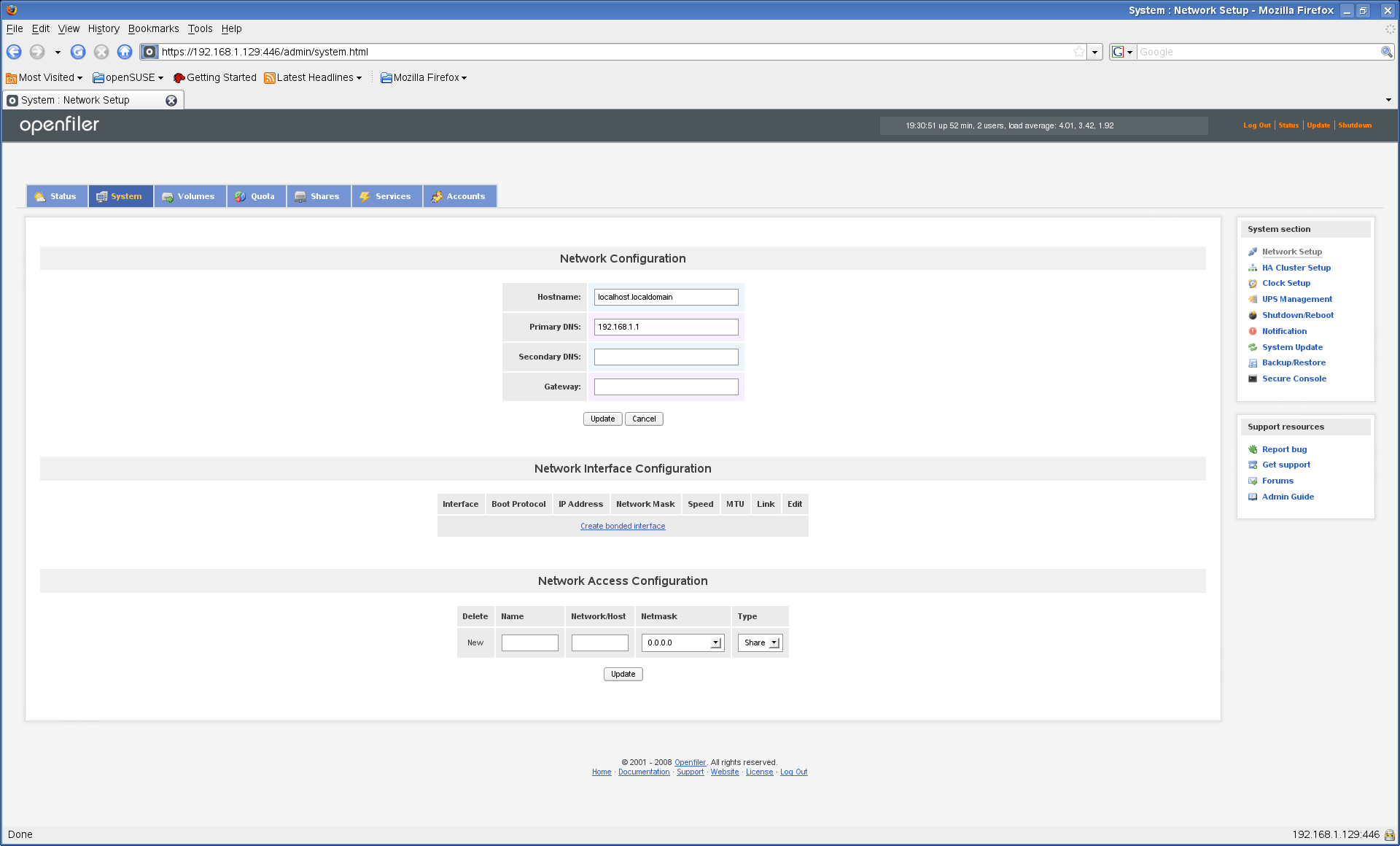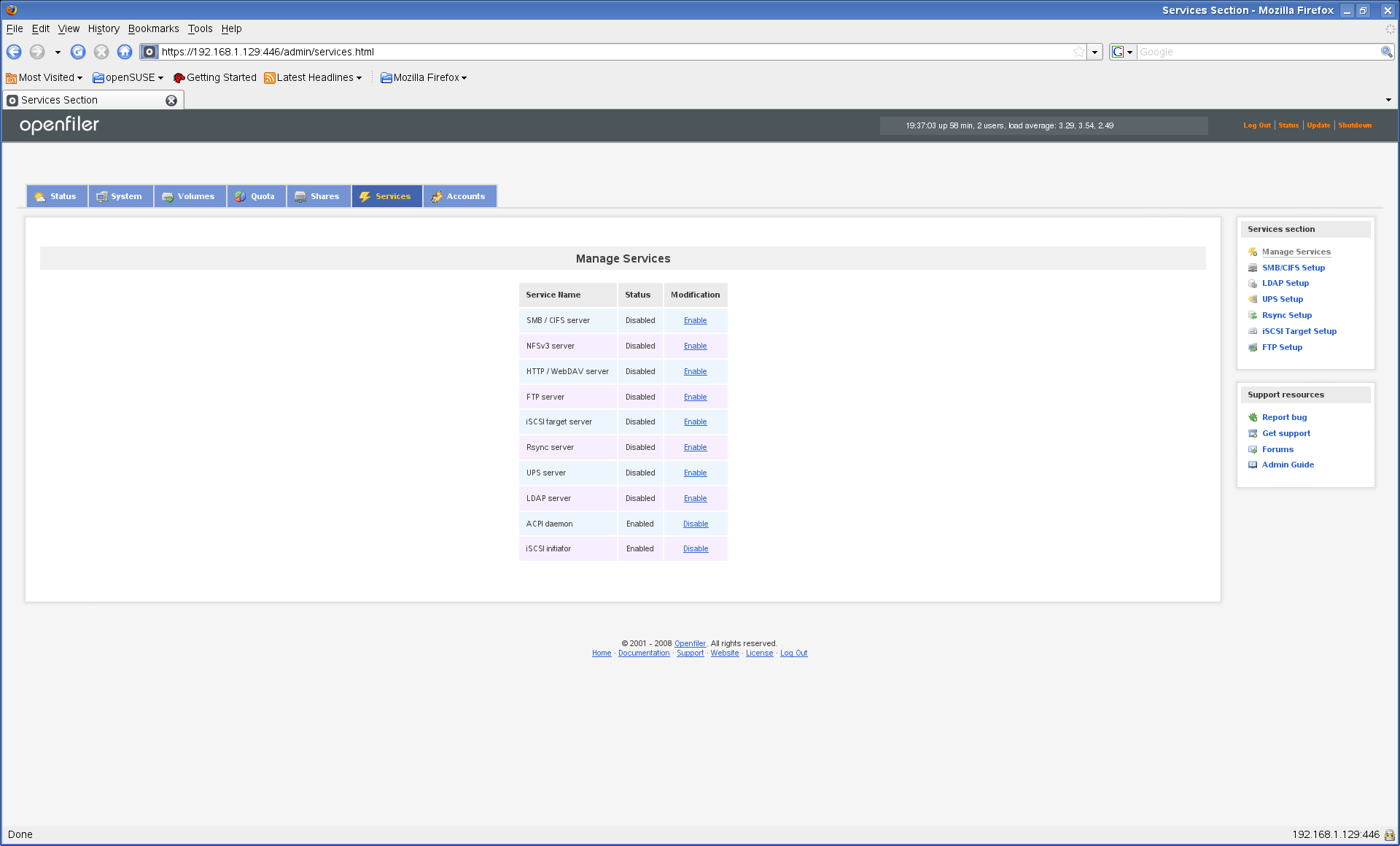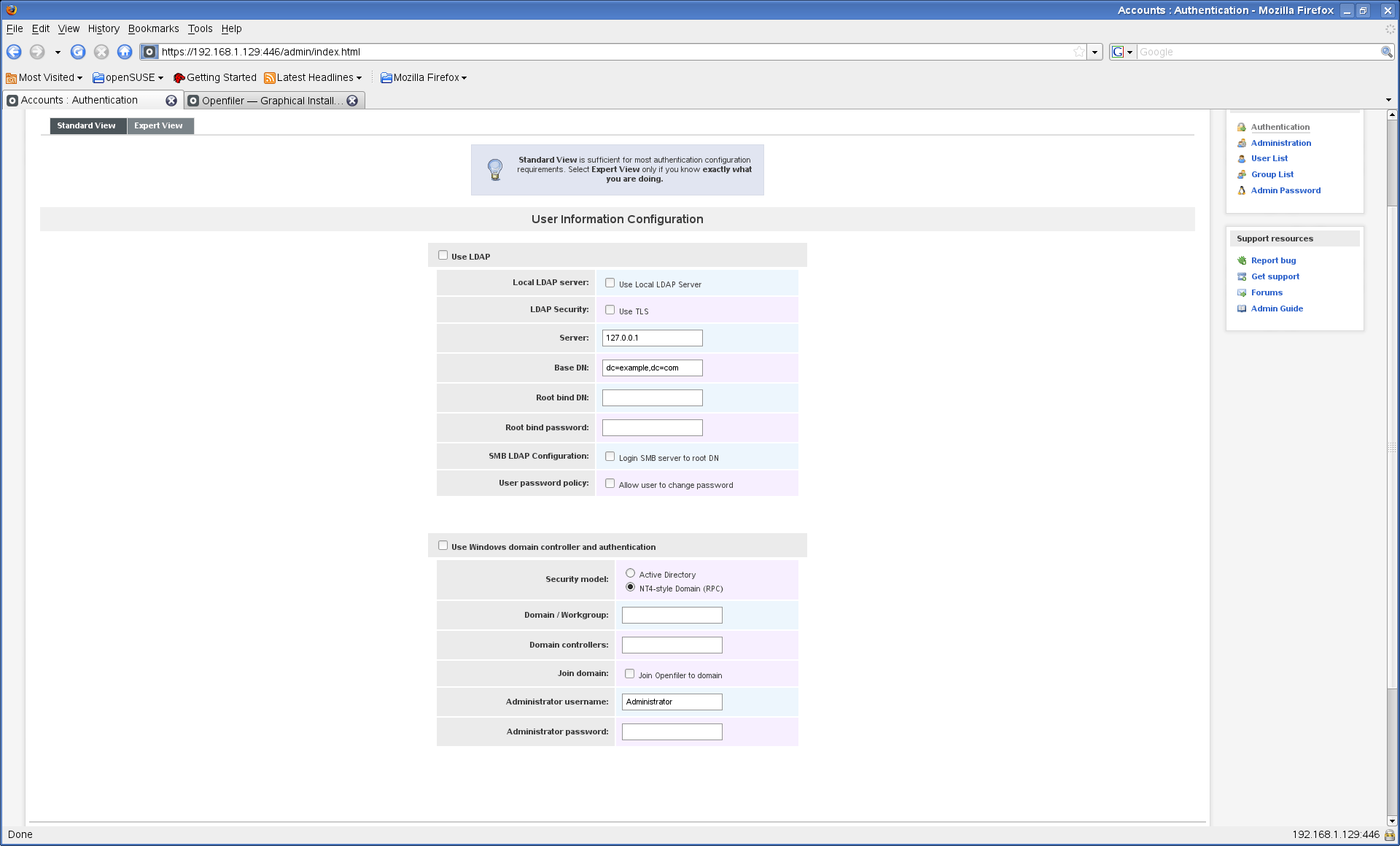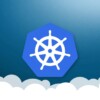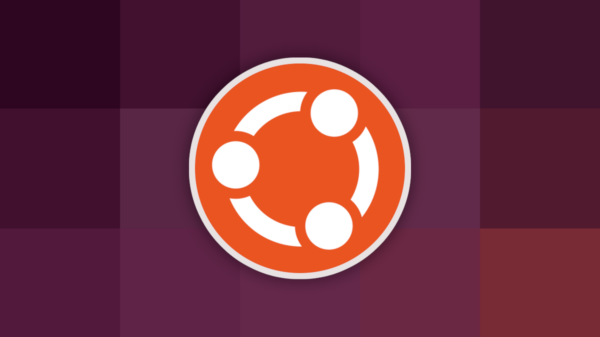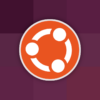He estado «inactivo» un tiempo por razones de peso: ¡¡¡ ME HAN REGALADO UNA SILICON GRAPHICS O2 (otro enlace) !!! Por si eso fuera poco, me he comprado un MSI WIND al que le he puesto ArchLinux, claro :) Por si eso fuera poco, me han traido un Acer Aspire One al que le tengo que poner Linux también.
Bueno, después de esta breve disculpa por el retraso y por dejar al pobre Picajoso cargando (como siempre) con el peso de MuyLinux os contaré algo que acabo de probar: Openfiler. Es un software appliance NAS basado en Linux (rPath para ser más exactos).
La instalación es muy sencilla, sólo hay 6 pasos. Si alguien quiere ver un documento detallado de cómo se instala, lo podéis ver en este enlace. No voy a entrar muy en detalle en la instalación ya que su documentación es muy buena. Pero vamos que los pasos son los siguientes:
- Seleccionar el idioma
- Particionar el disco: esto se puede hacer automáticamente de forma que hace lo que considera oportuno o bien lo haces tu manualmente. Para que os hagáis una idea, la instalación ocupa algo más de 500 MB así que no hace falta un disco duro exageradamente grande para instalar el appliance. Otra cosa es el espacio que quieras destinar a almacenar los ficheros que vas a servir.
- Configuración de red: DHCP o IP estática, DNSs, gateways, … lo típico
- Poner la clave de root. OJO, esta clave NO es la que usaremos para administrar el OpenFiler. Para administrar OpenFiler, usaremos la cuenta openfiler y la clave es password. Una vez finalizada la instalación podremos y DEBEMOS cambiar la clave.
- Instalación de paquetes. Aquí hacemos poco así que buscad algo que hacer porque no hay paquetes que seleccionar. En mi equipo ha tardado 10 minutos y es un AMD K7 1333 MHz con 1.5 GB de RAM y un disco de 80 GB IDE (donde se encuentra /) y otro de 500 GB IDE.
- Reiniciar
Como veis, el proceso es muy sencillo, cosa que se agadece mucho, especialmente si tienes al jefe respirando sobre tu nunca y preguntando si ya está. Una vez reiniciado el sistema, nos conectaremos con un navegador a la IP que hayamos puesto o bien a la que nos diga cuando reinicia si es que la IP es dinámica. La conexión se hace mediante https (conexión segura).
La primera impresión es que es muy bonito el interfaz. Pero la segunda ya me dejó mal sabor de boca: resulta que tengo dos discos y uno de ellos no podía gestionarlo (el de 500 GB), me decía que la partición era «Unknown» y no me dejaba reparticionar el disco ni nada. Pero si entramos por SSH y tecleamos fdisk -l, aparece:
Disk /dev/hde: 500.1 GB, 500107862016 bytes
255 heads, 63 sectors/track, 60801 cylinders
Units = cylinders of 16065 * 512 = 8225280 bytes
Device Boot Start End Blocks Id System
/dev/hde1 * 1 60801 488384001 83 Linux
Luego no es «Unknown«. Me da la impresión que sólo es capaz de trabajar con discos que él mismo gestiona o con discos sin particiones existentes. Esto no me ha gustado porque significa que teienes que hacer «amanuense» la eliminación de la partición cuando debería ser él capaz de hacerlo gráficamente ya que es un appliance. Pero bueno. Una vez borrarda la partición, sí me reconoce el disco como vacío y me permite particionarlo. Segundo problemita: tengo que decidir el tamaño de la partición en cilindros.
A ver, estamos en el siglo XXI y estamos usando Linux: debería haber posibilidad de elegir cómo queremos trabajar con el disco (cilindros, MB, …). Este appliance me imagino que estará destinado a usuarios no Linuxeros fanáticos por lo que a lo mejor el usuario no ha trabajado antes con cilindros. Creo que deberían poner la opción de trabajar con MB. posiblemente ya lo tenga y soy yo el que no lo encuentra, todo es posible. Si alguien sabe cómo se trabaja en MB, que lo diga :)
Pos nada, que hacemos una partición y nos la crea como LVM:
Disk /dev/hde: 500.1 GB, 500107862016 bytes
255 heads, 63 sectors/track, 60801 cylinders
Units = cylinders of 16065 * 512 = 8225280 bytes
Device Boot Start End Blocks Id System
/dev/hde1 1 60801 488384001 8e Linux LVM
Vuelvo a crear una partición y me la crea como Lógica (dentro de una extendida):
Disk /dev/hde: 500.1 GB, 500107862016 bytes
255 heads, 63 sectors/track, 60801 cylinders
Units = cylinders of 16065 * 512 = 8225280 bytes
Device Boot Start End Blocks Id System
/dev/hde1 1 2000 16064968+ 5 Extended
Ya por último, me permite crear una partición para un RAID (RAID array member).
Una vez que le pillas el truquillo, parece fácil, pero de buenas a primeras, no es intuitivo ni es flexible. Habrá que leerse el manual ;) Bueno, al final me he creado un batiburrillo de particiones:
Disk /dev/hde: 500.1 GB, 500107862016 bytes
255 heads, 63 sectors/track, 60801 cylinders
Units = cylinders of 16065 * 512 = 8225280 bytes
Device Boot Start End Blocks Id System
/dev/hde1 1 60801 488384001 5 Extended
/dev/hde5 1 2000 16064937 8e Linux LVM
/dev/hde6 2001 4000 16064968+ 8e Linux LVM
/dev/hde7 4001 6000 16064968+ fd Linux raid autodetect
/dev/hde8 6001 8000 16064968+ fd Linux raid autodetect
/dev/hde9 8001 10000 16064968+ fd Linux raid autodetect
/dev/hde10 10001 12000 16064968+ fd Linux raid autodetect
/dev/hde11 12001 14000 16064968+ fd Linux raid autodetect
/dev/hde12 14001 16000 16064968+ fd Linux raid autodetect
/dev/hde13 16001 18000 16064968+ fd Linux raid autodetect
/dev/hde14 18001 20000 16064968+ fd Linux raid autodetect
/dev/hde15 20001 22000 16064968+ fd Linux raid autodetect
/dev/hde16 22001 24000 16064968+ fd Linux raid autodetect
Ya, ya sé que lo que voy a hacer NO tiene sentido alguno, pero es sólo para ver cómo funciona el openfiler. Me voy a crear los siguientes RAIDS:
- RAID 0: particiones 7 + 8
- RAID 1: particiones 9 + 10
- RAID 5: particiones 11 + 12 + 13
- RAID 6: particiones 14 + 15 + 16 + 17
- RAID 10: particiones 18 + 19 + 20 + 21
Al crear los RAIDs, nos deja seleccionar los discos/particiones que formarán parte del RAID así como el chunk size (desde 4 KB hasta 4 MB). Yo no he modificado los valores porque no voy a hacer ni pruebas de rendimiento (benchmarks) ni estoy optimizando nada. Mientras se crean los RAIDs os contaré qué más cosas os permite hacer.
Pestaña Status: nos permite ver información del sistema como es la IP, nombre de la máquina, procesadores, dispositivos PCI, dispositivos de almacenamiento, dispositivos de red y memoria libre y utilizada. Aquí vuelvo a encontrarle un pequeños problema: la monitorización no se refresca automáticamente por lo que no tengo información en (cuasi) tiempo real, tengo que andar refrescando la pantalla. Además, tampoco se ve el consumo de CPU, sólo te indica qué CPU tienes.
Siguiente pestaña: System. Nos permite configurar nuestro sistema, cosas como la red, alta disponibilidad (esto me ha gustado mucho, pero no lo he podido probar por falta de equipos), copias de seguridad. Interesante pestaña.
Services. Me ha gustado lo que he encontrado: por defecto TODO está DESACTIVADO. Esto me ha gustado por dos razones:
- para evitar problemas de seguridad
- para evitar consumos innecesarios de recursos si no vamos a utilizar un recurso
Aquí podemos además de [des]activar un recurso así como configurarlo.
La gestión de usuarios se lleva a cabo en la pestaña Accounts (original, ¿no? ;) Al dar de alta un usuario, podemos hacerlo usando LDAP o Dominio Windows. Esto está muy bien para tener centralizados a todos los usuarios en un directorio. Además, muchas empresas tienen un directorio activo de MS. Aquí hay dos «sub-pestañas», una (la que se muestra por defecto) es la «Standard View» y la otra es la «Expert View«. Como os imaginaréis, en la «Expert View» hay unas cuantas cosas más que se pueden configurar.
Las quotas de disco se pueden gestionar desde la pestaña QUOTAS.
Bueno, ya se han creado los RAIDs. Ahora puedo continuar y crearme un sistema d eficheros o bien un volumen (LVM) con diferentes particiones y LUNs. La creación de volúmenes y de sistemas de ficheros es muy sencilla y no tiene mucho misterio, cosa que se agradece mucho. Seleccionamos mediante checkbox los LUNs o particiones que formarán parte del volumen y luego creamos el sistema de ficheros. Lo «malo» es que sólo tenemos dos sistemas de ficheros a elegir. Digo «malo» (entre comillas) porque hay gente a la que le gusta reiserfs, a otros JFS y a otros el nuevo ext4. Personalmente soy feliz con lo que me han dejado elegir ya que uso XFS :)
Ahora viene la pregunta, bueno qué ¿lo recomiendas o no? Pues depende. Vamos a ver, si eres una persona que le gusta andar «jorungando» y controlando hasta el último bit: NO. Si eres una persona que, por falta de tiempo, ganas, de conocimientos, … necesitas algo que se configure rápido y te da igual el control absoluto: SÍ. Yo lo usaría porque soy un vago y no me apetece andar pensando ;) Me parece un producto bueno y recomendable, pero sí deben «corregir» algunas cosillas que he comentado más arriba. Las principales ventajas, en mi opinión, son:
- facilidad y rapidez de instalación
- multilingue
- interfaz MUY agradable de usar. Los colores, las tablas, … se agradece una pantalla tan fácil y agradable de mirar
- interfaz muy sencilla de usar
- producto muy completo
- soporte oficial
- código abierto
- foros y listas de correo
- no es un gestor cargado de Javascript (u otros lenguajes de scripting) ni Java ni Flash ni cosas por el estilo por lo que carga rápido
- permite crear snapshots gráficamente
Lo que le falta o lo que habría que corregir:
- no trae servidor de impresión (CUPS) o, por lo menos, yo no lo he encontrado
- la gestión de los discos no me ha convencido por lo que he dicho más arriba. Eso no significa que esté mal, sólo digo que YO hubiera preferido otra cosa. Una mejora que podrían añadir es un esquema gráfico de cómo tienes montado todos tus dispositivos de bloques: RAIDs y LVM. En cuanto al sistema de ficheros que podemos seleccionar, sólo nos dejan seleccionar ext3 o XFS (incluyen iSCSI como sistema de ficheros aunque no lo es).
- monitorización del sistema: no es tiempo real o cuasi-tiempo real
Así que sí os recomiendo que lo probéis y se lo recomiendo a aquellos usuarios que anden buscando un servidor fácil de usar y gestionar y cuya interfaz es muy agradable de usar y cómoda.